Ver detalhes de uma sequência e os registos associados
Pode ver os detalhes de uma sequência e os registos associados à mesma.
Requisitos de licença e de função
| Tipo de requisito | Tem de ter |
|---|---|
| Licença | Dynamics 365 Sales Premium ou Dynamics 365 Sales Enterprise Mais informações: Preços do Dynamics 365 Sales |
| Direitos de acesso | Administrador de Sistema ou Gestor de Sequências Mais informações: Direitos de acesso predefinidos para Sales |
Para ver detalhes de uma sequência e os registos associados
Inicie sessão na sua aplicação de vendas.
Na parte inferior do mapa do site, selecione Alterar área>Definições do Sales Insights.
Sob o Acelerador de vendas, selecione Sequências.
Na página Sequências, selecione e abra a sequência para a qual pretende ver os detalhes, tal como atividades e registos atribuídos.
Gorjeta
Em alternativa, passe o cursor sobre uma sequência e, em seguida, selecione Mais opções>Ver sequência.
A sequência abre-se e, no separador Estruturador, pode ver as atividades definidas para a sequência.
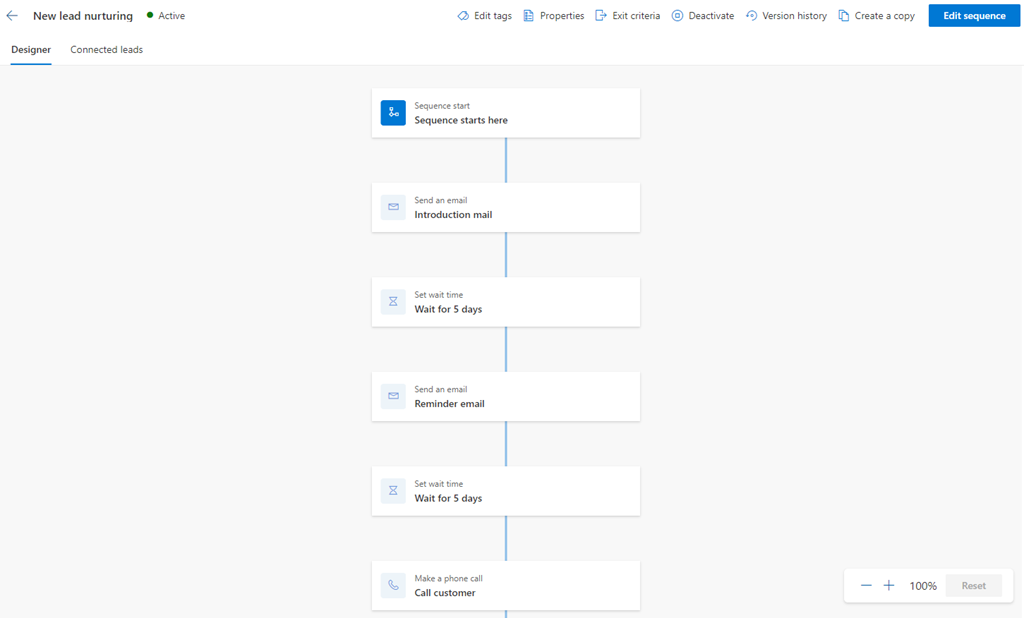
Para ver a lista de registos ligados, selecione o separador Registo ligado. Neste exemplo, selecionamos uma sequência com tipo de registo de oportunidade potencial. Também pode remover e ligar registos à sequência através desta vista. Mais informações: Ligar uma sequência a registos
- A secção Segmentos ligados lista os segmentos que estão associados à sequência.
- A secção Registos ligados apresenta a lista de registos que estão ligados à sequência com as seguintes informações em colunas:
- Progresso: mostra o número de passos que são concluído no registo.
- Passo atual: mostra o passo que deve ser concluído.
- Dias decorridos: mostra o número de dias desde que o registo passou para o passo atual.
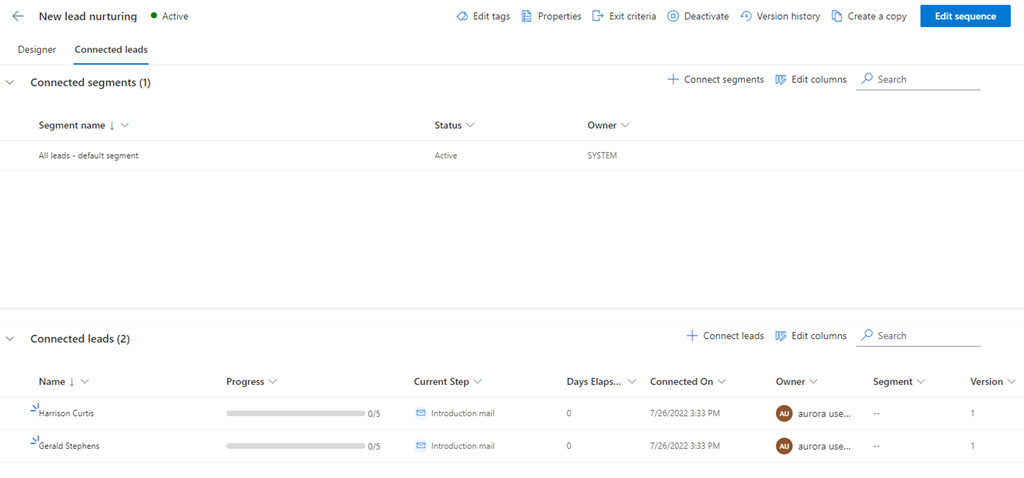
Para ver as propriedades da sequência, tais como, nome, descrição, tipo de registo e proprietário, selecione Propriedades.

É aberto o painel Propriedades.
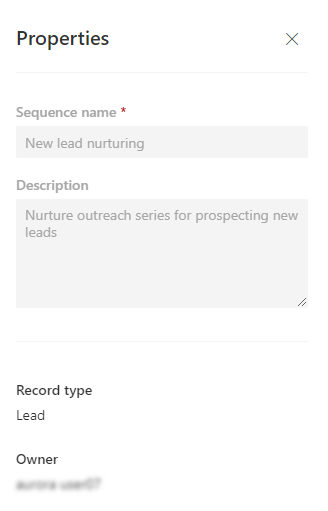
Não consegue encontrar as opções na sua aplicação?
Existem três possibilidades:
- Você não tem a licença ou função necessária. Verifique a secção Requisitos de licença e função na parte superior desta página.
- O seu administrador não ativou a funcionalidade.
- A sua organização está a utilizar uma aplicação personalizada. Contacte o seu administrador para saber os passos exatos. Os passos descritos neste artigo são específicos das aplicações Hub de Vendas e Sales Professional de origem.